
优速办公软件
扫码关注优速办公公众号进行登录
{{loginExpire}}秒后二维码将过期
二维码已过期,点击刷新获取新二维码

优速办公软件
扫码关注优速办公公众号进行登录
{{loginExpire}}秒后二维码将过期
二维码已过期,点击刷新获取新二维码
Mac上heic图片格式怎么转换成jpg?方法简单步骤详细
发布日期:2023-11-03 08:50
Mac上heic图片格式怎么转换成jpg?苹果公司推出的HEIC是一种高效的图像编码格式,它可以在保持高质量的同时显著减少存储空间的占用量,相比JPEG格式更为优越。HEIC是专为iOS系统开发的一种图片格式,其主要优点在于能够节省内存,使得照片的文件大小可以缩小约50%左右,同时确保了图片质量。然而,并非所有电脑和平台都支持打开HEIC图片,因此我们需要将HEIC图片转换为JPEG或其他格式来解决这个问题。通过进行格式转换,我们可以确保在不同平台上无障碍地使用和分享这些照片。jpg格式的图片小编就不做过多的介绍了,因为jpg图片格式几乎每天都需要使用,jpg是目前使用率最为高的电子图片格式,兼容性特别的好。
很多小伙伴反映不知道怎么在Mac电脑上进行图片格式转换,这项操作对于很多小伙伴来说是无法完成的,不过问题不大,小编知道几个方法,下面每个方法都有详细的步骤介绍,如果你正在寻找这个教程,就挑选一个方法跟着操作吧。

方法一:借助“跳跳鱼图片格式转换器Mac版”软件进行转换
软件下载地址:https://download.yososoft.com/jimp/jimp.dmg
步骤1,我们在mac电脑上将本次格式转换需要使用到的“跳跳鱼图片格式转换器Mac版”软件下载好,随后打开软件进行使用,本次是要进度图片格式转换操作,所以点击左侧的【格式转换】功能。
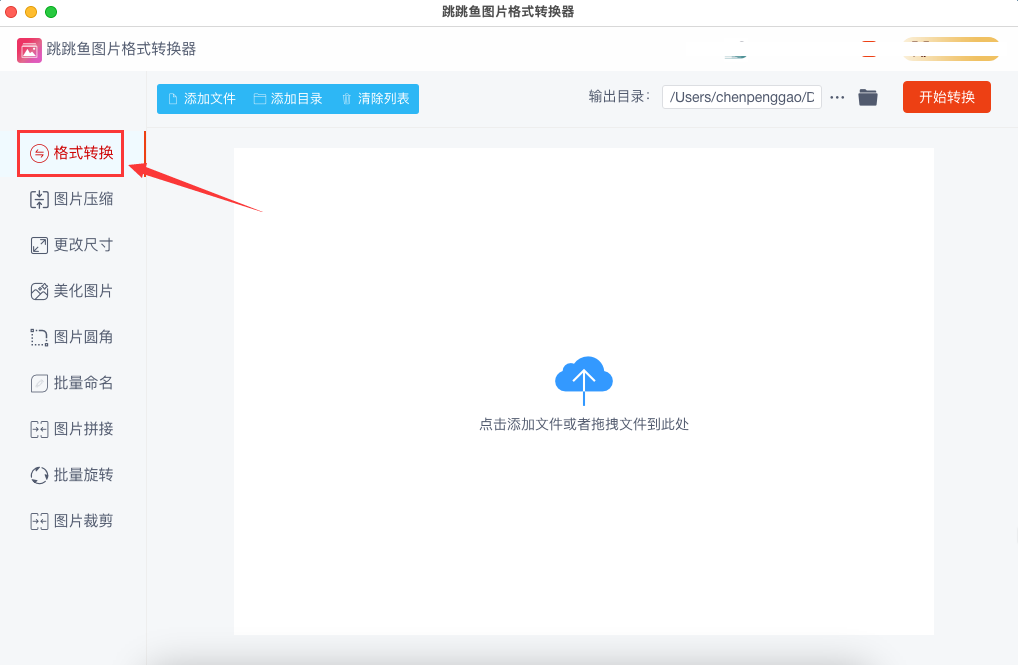
步骤2,提前将需要转换格式的heic图片准备好,如果是图片数量较多就保存在同一个文件夹里。然后点击【添加文件】按键,将准备的heic图片全部添加到软件中。
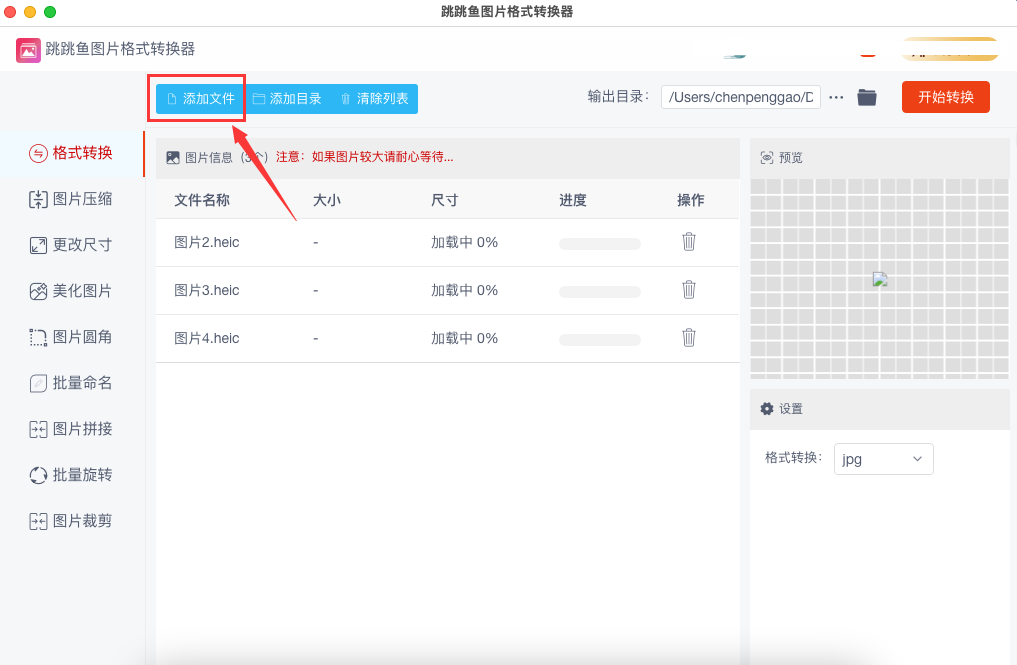
步骤3,这一步设置转换后的图片格式,如下图所示点击格式转换右边的下拉框,找到并选择“jpg”格式。
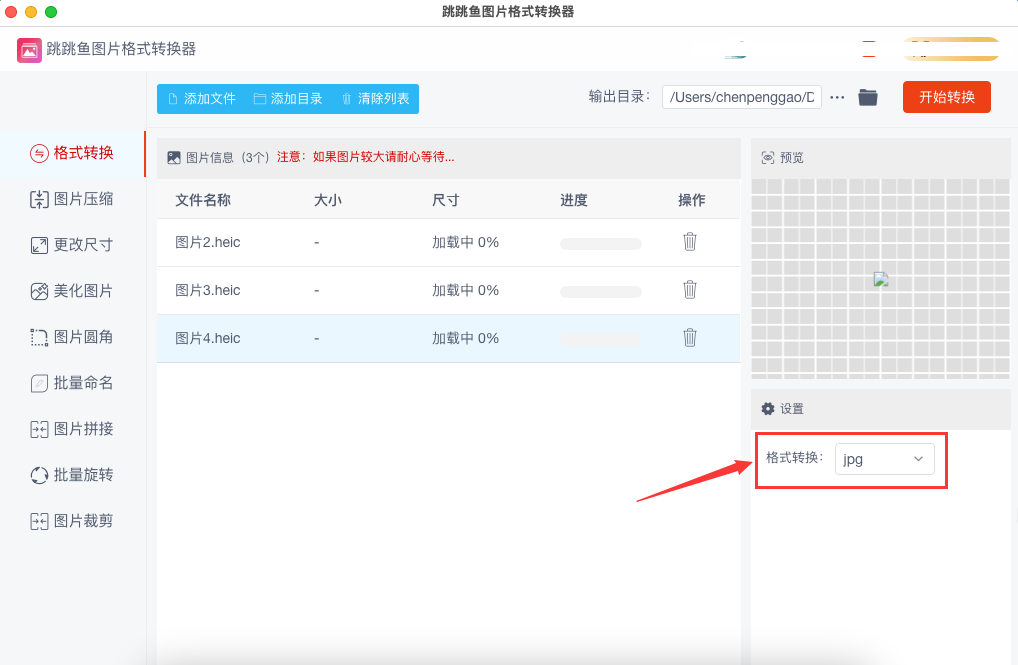
步骤4,此时点击软件右上角【开始转换】按钮后就可启动软件了,会将添加到软件中的所有heic图片全部转成jpg,并且在转换结束时立即打开输出文件夹,这样就可以理解查看或者使用转换成的jpg格式图片了。
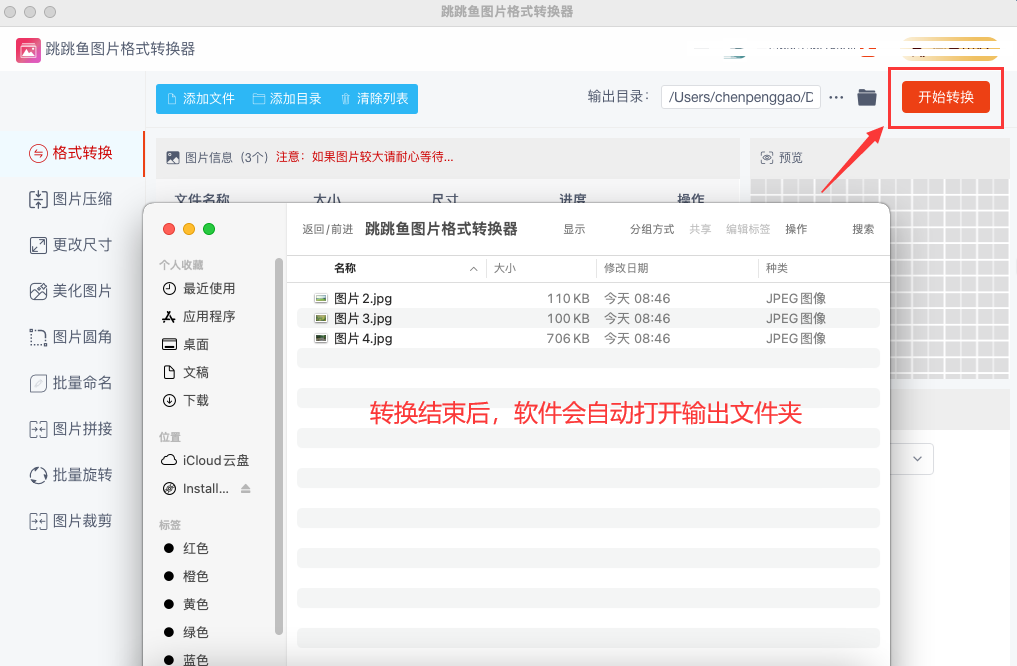
步骤5,从下面的检查结果可以看到,我们往软件中添加了4张heic格式图片,现在经过转换后全部变成了jpg格式,成功完成了本次转换任务。
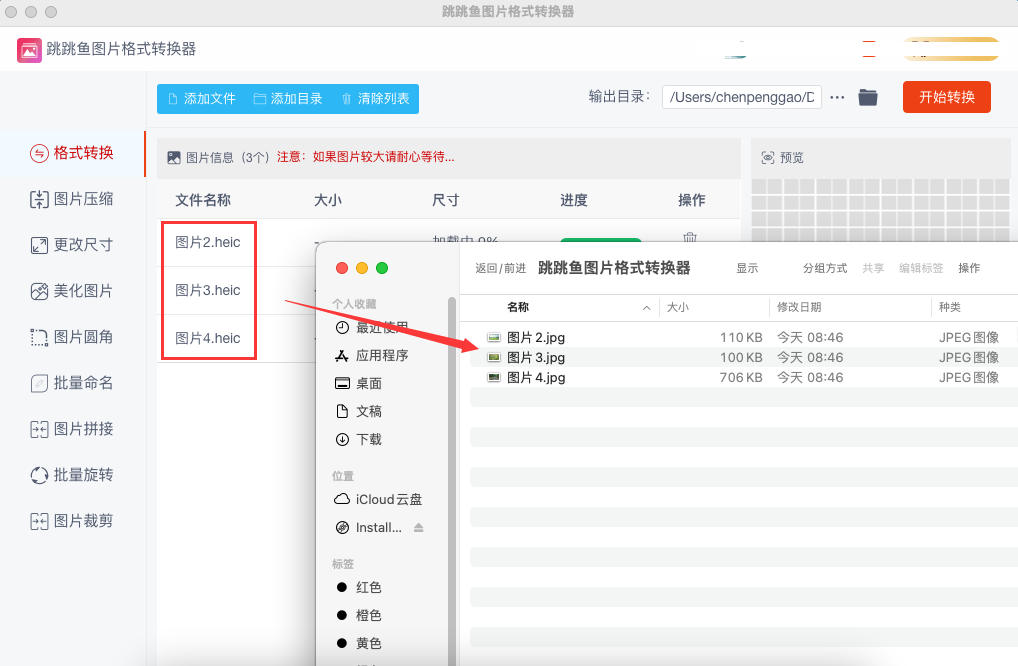
由于HEIC格式是苹果专有的格式,在其他平台和设备上可能无法正常打开或编辑。因此,在与其他人共享照片或将它们用于其他用途的情况下,我们可能需要将HEIC图片转换为广泛支持的JPEG格式。另外,在一些网站或社交媒体平台上传照片时,也可能不支持直接使用HEIC格式,这时我们需要将照片转换为JPEG等常见格式,才能成功上传和分享。不管windows电脑还是Mac电脑,都有heic转jpg格式的需要,上面小编关于“Mac上heic图片格式怎么转换成jpg?”的介绍全部在这里了,相信大家都能看得懂学得会,可以点个赞支持一下哦~~~